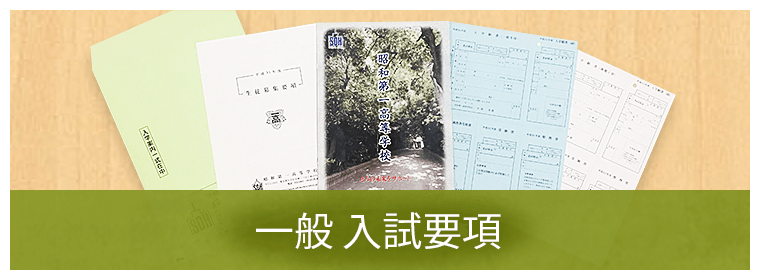インターネット出願について
インターネット出願利用可能期間
出願サイトへのアクセスは、令和7年12月20日(土)から可能です。
ただし、推薦入試の受験票・入学志願票の印刷は令和8年1月15日(木)から、併願優遇入試・一般入試の受験票・入学志願票の印刷は、令和8年1月26日(月)から印刷が可能となります。
インターネット出願を利用する環境について
インターネットに接続できる環境(パソコン・スマートフォン(以下、スマホ。)・タブレット端末)及びプリンターをご用意いただける方は、ご自宅等で出願が可能です。
インターネットに接続できる環境をご用意いただくことが難しい方は、本校にご相談ください。本校のパソコン、プリンターをお使いいただくことができます。ただし、パソコンの台数に限りがあるため入力に関しては順番待ちをしていただくことがあります。また、支払い方法をコンビニかペイジー対応金融機関ATMで選択した場合、本校近くのコンビニ・金融機関の場所はお教えいたしますが、支払い後、受験票・入学志願票の印刷の時にも再び順番待ちをしていただくこともありますので、あらかじめご了承ください。
インターネット出願手続きの全体イメージ
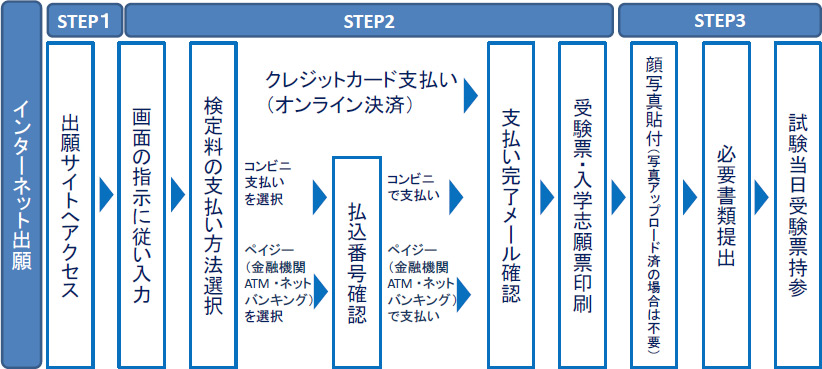
※ご自宅にプリンターがない方は、コンビニのサービス等を利用した印刷機器などで印刷していただくことが可能です。
インターネット出願の手順
STEP1 出願サイトにアクセス
本校のホームページ(https://www.sdh.ed.jp/)の「インターネット出願」の案内をクリックして、出願サイトにアクセスしてください。
出願サイトは、パソコン・スマホ・タブレット端末に対応しています。
STEP2 指示に従って必要事項を入力し、受験料を支払う
1.メールアドレス(mcID)登録(初回のみ)
出願サイトのご利用には、メールアドレスの登録が必要となります。(登録いただいたメールアドレスは、手続き完了メール送信、緊急連絡等にも利用します。)
パソコン・スマホ・タブレット端末のものだけではなく、携帯電話のメールアドレスにも対応しています。スマホ・携帯メールの迷惑メール対策をされている場合は、アドレス@e-shiharai.netの受信を許可してください。
【注意事項】
- 本校以外のmiraicompassサイトでメールアドレスを共通ID(mcID)としてご登録済みの方は、再度のご登録は不要です。
- 追加出願など複数の入試を出願する場合も、必ず同じメールアドレスでログインしてください。
2.出願サイトにログインしてください。マイページが表示されます。
顔写真をデータにてアップロードされる場合は、マイページにて登録してください。
受験票を印刷した際に顔写真も一緒に印刷されます。
【注意事項】
- 本校以外のmiraicompassサイトで共通ID(mcID)としてご登録済みの方で、顔写真データをアップロードされている場合は、再度のアップロードは不要です。
3.出願内容、入試日程等の入力・選択
利用規約、個人情報取り扱いに同意の上、画面の指示に従って、志願者情報・保護者情報を入力し、出願する入試を選択します。
【注意事項】
- 氏名等の漢字で、当サイトに正しく登録できない文字がある場合は、チェックボックスにその旨のチェックを入れ、簡易字体等に置き換えて入力してください。
- 必須項目の入力がすべて済むと一時保存ができます。マイページに戻ると、「申込確認」より、入力した内容の確認印字ができます。
4.受験料支払い方法を選択
「クレジットカード決済」、「コンビニ支払い」、「ペイジー対応金融機関ATM支払い(現金)・(カード・通帳)」、「ペイジー(ネットバンキング)」の4つから、ご希望のお支払い方法を選択します。
5.受験料を支払う
受験料のお支払い方法は、①クレジットカードによるオンライン決済、②コンビニ支払い、③ペイジー対応金融機関ATM支払い、④ペイジー(ネットバンキング)支払いの種類です。それぞれの詳細なお支払い方法は、お支払い方法を選択すると表示されます。
【注意事項】
- 受験料支払い方法を確定して申し込んだ後は、入力内容の誤りをインターネット上で訂正することはできませんので、十分確認(必要があれば訂正)を行ってください。
- 受験料支払い後の試験変更はできません。万が一、個人情報の入力に誤りを発見した場合は、本校までお問い合わせください。
① クレジットカードによるオンライン決済
クレジットカード番号など必要な情報を入力し、決済を完了させます。
クレジットカードによるオンライン決済にて、24時間、受験料の支払いが可能です。
受験料のお支払いが即時に完了するので、コンビニなどへお支払いに行く手間が不要になります。
支払いについては、志願者の保護者名義のクレジットカードを使用することができます。
ご利用いただけるクレジットカード

② コンビニレジでの支払い
出願登録後、払込番号を控え、選択したコンビニレジにて支払いを済ませてください。支払い後に受け取る「お客様控え」はご自身で保管してください。
「お客様控え」はコンビニにより異なります。
以下のコンビニにて、24時間、受験料のお支払いが可能です。
ご利用いただけるコンビニ

③ ペイジー対応金融機関ATMでの支払い
ペイジー対応金融機関ATMで支払いができます(ペイジーマークが貼ってあるATMでご利用いただけます)。ただし、金融機関窓口でお支払いいただくことはできません。
【注意事項】
- キャッシュカードをご利用の場合は、ATM設置金融機関のキャッシュカードをご用意ください。(例:ゆうちょ銀行の場合、ゆうちょカードのみご利用いただけます。)現金でのお支払いも可能です。(10万円まで)
- ATM操作途中で操作を取りやめ、異なる金融機関ATMにて再操作するとロックがかかります。ご注意ください。
ご利用いただける金融機関ATM

みずほ銀行・りそな銀行・埼玉りそな銀行・三井住友銀行・千葉銀行・ゆうちょ銀行・三菱UFJ銀行・横浜銀行・関西みらい銀行・広島銀行・福岡銀行・親和銀行・東和銀行・熊本銀行・京葉銀行・南都銀行・足利銀行・七十七銀行・JAバンク
※ペイジー(Pay-easy)操作方法の詳細については https://www.pay-easy.jp/ をご覧ください。
④ ペイジー(ネットバンキング)での支払い
ペイジー対応金融機関ネットバンキングの手順・画面に関しては各機関で違いがあります。ネットバンキングの手順・画面に関するお問合わせは、各金融機関へお問合わせいただきますようお願いいたします。
STEP3 受験票・入学志願票を印刷し、顔写真を貼付
1.受験料お支払い後、支払い完了メールが届きます。
出願サイトにアクセスし、ログイン後マイページより、受験票・入学志願票をご自宅やコンビニ等で印刷してください。(A4サイズ、普通白紙)
2.出願内容を確認し、入学志願票に志願者の顔写真(最近3ヶ月以内に撮影したもの、縦40mm×横30mm、裏面に受験番号・氏名を書いてから全面にのり付け)を貼付してください。尚、顔写真をアップロードした場合は、受験票とともに印刷されるため、貼付不要です。
【注意事項】
- 顔写真データを入学志願票に印刷した際、印刷画像が不鮮明な場合は、通常の写真を上から貼付してください。
3.入学志願票に顔写真が貼付されていることを確認し、A4サイズ封筒をご用意の上、宛名票(受験票と一緒に印刷されます)を貼り、提出書類を入れ、郵便局から「簡易書留」で提出期限までに本校に郵送してください。
【注意事項】
- 受験票、入学志願票は、本校から発送しませんので、必ずご自宅やコンビニ等で印刷してください。
また、合格発表時に受験番号が必要になるため、受験票は各自で保管してください。
4.提出書類を本校で確認後、「調査書受領完了メール」をお送りします。調査書受領書が必要な場合は、受領完了メールを印刷し、受験番号・氏名を記入し、中学校の担任の先生にお渡しください。